كيفية إصلاح عدم ظهور iPhone في Finder أسفل المواقع على macOS Catalina
تم إصدار كاتالينا رسميًا وهذا يعني أن iTunes لم يعد كذلك. إذا كنت تملك جهاز iPhone ، أو كان لديك جهاز في الماضي ، فأنت تعلم أنه من الصعب استخدامه بدون iTunes. مع Catalina ، تم تقسيم وظائف iTunes وتقسيمها عبر تطبيقات مختلفة. تتم مزامنة iPhone على Catalina الآن من خلال Finder. إنه بسيط والواجهة مأخوذة بالكامل تقريبًا من iTunes. يتطلب ذلك أن يظهر جهاز iOS الخاص بك في Finder. إذا لم تراه ، فهناك حل بسيط.
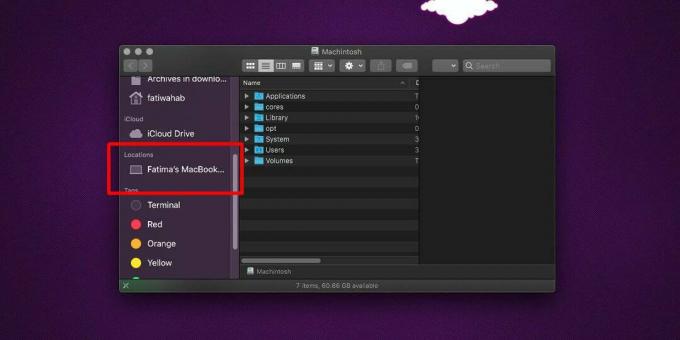
إصلاح iPhone لا يظهر في Finder
يجب أن يظهر جهاز iPhone أو iPad ضمن المواقع الموجودة في العمود الأيسر في Finder. إذا لم يكن موجودًا ، فأنت بحاجة إلى النقر فوق Finder في شريط القائمة ، وتحديد Preferences.

في النافذة التي تفتح ، انتقل إلى علامة التبويب الشريط الجانبي ، وقم بتمكين خيار "الأقراص المضغوطة وأقراص DVD وأجهزة iOS" ضمن قسم الموقع.

ارجع إلى Finder ، وتأكد من توصيل جهاز iPhone أو iPad بجهاز Mac ، وسيظهر ضمن المواقع في الشريط الجانبي. يمكنك تحديده وستحصل على خيارات لمزامنة / عمل نسخة احتياطية من iPhone على جهاز Mac الخاص بك.

ظهرت الأجهزة المتصلة دائمًا في Finder ، ولكن لم يكن من المهم أبدًا الوصول إلى iPhone من مدير الملفات. قبل كاتالينا ، تم إطلاق iTunes عادةً عندما تم توصيل iPhone وأخذ نسخة احتياطية جديدة. تمت مزامنة الصور ومقاطع الفيديو الموجودة على الجهاز معه ، ويمكن استيرادها في تطبيق الصور. تطبيق الصور نفسه هو مدير مكتبة صور لا مثيل له ، ومن غير المحتمل أن يرغب المستخدمون في تصفح صورهم ومقاطع الفيديو الخاصة بهم من Finder عندما يكون لديهم صور.
بينما لا تزال الصور موجودة ، فإن iTunes ليس كذلك ، والباحث هو كيفية مزامنة iPhone. الجهاز الذي تغيب عن الشريط الجانبي مهم للغاية الآن.
إن خيار عرض أجهزة iOS في الشريط الجانبي على Finder ليس مخفيًا ، ولكن تم تجميعه مع الأقراص المضغوطة وأقراص DVD ، وقد اختفت الآن بعض الأجهزة من أجهزة الكمبيوتر المحمولة الحديثة. لسنا متأكدين حتى مما إذا كان أي من طرازات Mac أو MacBook الحالية لا يزال لديها واحدة. قد يكون لدى الأجهزة القديمة محرك أقراص ضوئي ، لكن شركة آبل كانت سريعة في إسقاط الأجهزة في محاولة لجعل أجهزة الكمبيوتر المحمولة أنحف وأخف وزنًا.
إذا لم يظهر iPhone الخاص بك في Finder بعد تمكين هذا الخيار ، فمن المحتمل أن يكون لديك كابل تالف ، أو أن هناك خطأ ما في المنفذ. قم بتغيير المنفذ ، وجرب استخدام كابل مختلف ، يفضل أن يكون أصليًا ، لتوصيل جهاز iPhone بجهاز Mac.
بحث
المشاركات الاخيرة
أضف إدخالات إلى تطبيق التذكيرات بسرعة من شريط قوائم Mac مع ذكرني
تطبيقات التذكير شائعة جدًا لجميع الأنظمة الأساسية تقريبًا ، ويأتي M...
يسمح Filedrop بمشاركة الملفات المشابهة لـ AirDrop بين Windows و Mac
يتيح لك AirDrop مشاركة الملفات من جهاز Mac إلى آخر على نفس شبكة Wi-...
FileDesk هو مدير ملفات OS X مع الاستعراض المبوب والإشارات المرجعية
يعد Finder في OS X متصفحًا جيدًا بما يكفي لمعظم المستخدمين ، وهو يح...



